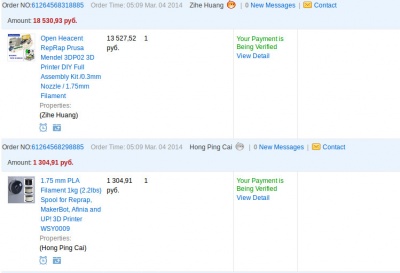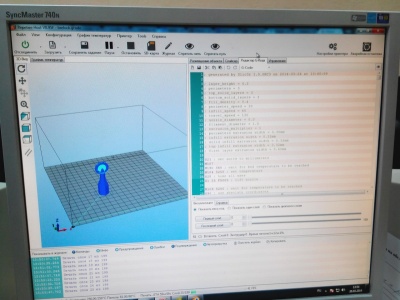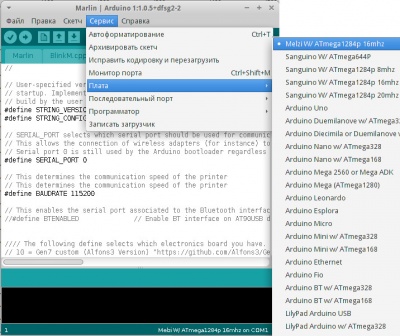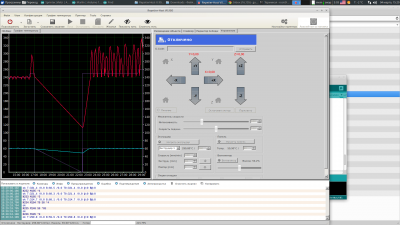RepRap-NRTC
Содержание
Как победить 3D-печать
Или история о том, как интересно провести 2 месяца жизни всего за 13 500 р. :)
Статья об особенностях сборки, прошивки, подключения и запуска 3D-принтера на базе RepRap Mendel в Linux и не только. Но подходы и приёмы, описанные в этой статье, подойдут ко всем типам 3D-принтеров и операционным системам.
В данной статье мы постарались описать весь свой опыт и все решения, найденные в ходе упорной двухмесячной работы по запуску 3D-принтера в Нижегородской Радиотехническом Колледже (НРТК), в помещении хайтек-сообщества CADR.
История, или как это случилось
Вдохновение и апатия
В марте 2014-го года мы в Нижегородском Радиотехническом Колледже решились заказать из Китая для нас на то время совершенную новинку и пик технологий - 3D-принтер. Почему из Китая? Потому, что мы слышали, что там можно заказать принтер за приемлемую сумму денег.
Особую благодарность хотелось бы выразить администрации колледжа Пронину Геннадию Михайловичу и Кормщиковой Ирине Александровне за готовность пойти на достаточно рисковый шаг, и поддержку нашего предложения о заказе и покупке 3D-принтера.
Сразу хочу оговориться, что на то время мы совершенно ничего не представляли о 3D-печати, кроме видео в интернетах. Мы слышали о проекте RepRap, почитали информацию на сайте http://reprap.org/. Мы знали, что существует несколько разновидностей - моделей. И выбор принтера для покупки делали несколько не осознанно. Больше ориентируясь на цену и некую эфемерную единицу "качество печати".
Заказ мы сделали на сайте AliExpress и принтер пришел достаточно быстро, за две недели. Мы получили сам принтер и бобину с PLA-пластиком.
Пришло все в трёх коробках. Все было аккуратно упаковано. И мы приступили к сборке. Сборкой занимались сотрудники вычислительного центра Нижегородского Радиотехнического Колледжа. Виктор Бондаренко сделал аккуратную и качественную сборку каркаса принтера. Электроникой занимались Владимир Слугин и Никита Блынский. И вот, через два дня, у нас был полностью готовый к подключению к компьютеру 3D-принтер.
По поводу особенностей сборки -- сейчас уже сложно что то вспомнить. Но в интернете можно найти много инструкций, и на диске, идущем с принтером, были подробные инструкции по соединению элементов. За что стоит особенно отметить китайцев, в комплекте было всё в нужном количестве! Это было очень приятно и важно для нас - впервые собирающих 3D-принтер!
Вообще стоит сказать, что сборка -- достаточно утомительный процесс. Пока вы собираете крупные детали -- всё идет быстро и просто, а вот когда дело доходит до мелочей, крепления шаговых двигателей, размещения блока питания и пр, всё становится не очевидно и утомительно. Лучше всего заниматься сборкой 3D-принтера в команде! Это позволит меньше "париться" и избежать ошибок.
После сборки мы приступили к подключению. Мы в НРТК широко используем свободное ПО, и первое что мы попробовали - подключить принтер к Ubuntu 12.10. После консультаций с Борисом Терещенковым мы уже знали, что для управления принтером нужно использовать Repetier. Но у нас на принтере не было прошивки.
На диске мы нашли архив с прошивкой под названием Melzi-Sprinter. На тот момент мы уже знали, по информации с сайта reprap.org, что на плате принтера используется стандартный микроконтроллер Atmega, но не знали, какая именно. Если посмотреть на чип поближе, то можно рассмотреть маркировку Atmega 1284p. И вся плата построена по принципу плат Arduino, которые у нас в колледже используются на практиках у студентов достаточно давно. Поэтому было понятно, что для прошивки нам потребуется среда разработки Arduino с сайта http://arduino.cc/en/Main/Software .
Мы все скачали, установили, распаковали прошивку, открыли в среде файл .ino. Мы даже вычитали, что нужно установить специальный набор файлов для прошивки конкретно этого микроконтроллера (об этом подробнее в разделе о прошивке). Но вот незадача, при попытке компиляции прошивки среда выдавала ошибку, отсутствия библиотеки time.h.
С Никитой Блынским мы смогли избавиться от этой ошибки, отключив опции работы с SD-картами и некоторые другие функции, для которых нужна была эта отсутствующая библиотека, и получили рабочую прошивку Sprinter-Melzi!
Мы успешно прошили принтер и установили Repetier на компьютер с Ubuntu 12.10. Нажали кнопку "Подключить", и процесс соединения с принтером прошёл успешно. Мы, с замиранием сердца, в ручном режиме поуправляли движением экструдера по осям. И это для нас было равносильно магии! Мы увидели, что принтер "шевелиться" и работает!!!
У нас включался разогрев экструдера, разогрев стола, и управлялась скорость вращения вентилятора. Это было просто замечательно!
Мы решили опробовать принтер в деле. Взяли среду 3D-моделирования Blender и нарисовали незамысловатую модель. По внешнему виду модель напоминала логотип игры Quake :)) Среда Repetier принимает модели в формате stl, а Blender умеет прекрасно в него экспортировать! Чем мы и воспользовались!
Загрузили модель в формате stl в Repetier, выполнили слайсинг с помощью программы slic3r (она идет в комплекте, вместе с Repetier) и попытались выполнить печать. И вот тут нас ждала первая и большая проблема. Принтер перемещал экструдер в начальные позиции по всем осям, и на этом останавливался. Прогрев экструдера и стола проходил успешно, но процесс печати не начинался. При этом в окне с командами и ответами принтера в Repetier появлялась ошибка "Error: Checksum mismatch, Last Line: 19". И это происходило каждый раз!
Было решено попробовать установить софт на Windows и попробовать печать оттуда. Мы получали туже ошибку в Repetier, но печать шла, и мы получили какие-то результаты.
Но здесь у нас обнаружилась вторая проблема: на высоте около 5 сантиметров экструдер начинал мазать по детали, и, в конце-концов, сорвал её со стола!
Мы смогли напечатать ещё несколько небольших деталей, но у нас начала появляться проблема с "забитием" экструдера. В начале печати нить из экструдера выходила хорошо, но после нескольких минут печати нить просто переставала выходить, и экструдер дальше двигался в холостую. Иногда помогало поддавить нить сверху, иногда -- нет. В какой-то момент мы решились разобрать экструдер. Отключили от него Hot-end часть и разобрали его (для этого достаточно открутить гайку сверху). В нем находится ptfe трубка и как нам тогда казалось забивалась именно она. Мы ее прочищали и вроде бы пластик снова шёл. Но проблема из раза в раз возвращалась :(
Чуть подробнее все это описано на Блоге вычислительного центра Нижегородского Радиотехнического Колледжа.
Вот здесь у нас наступил этап "перенасыщения" проблемами с 3D-печатью, навалилась очередная порция работы, и мы отложили принтер в сторону -- почти что год!
Второе дыхание
Вторым дыханием для нашего проекта по запуску 3D-принтера в Нижегородском радиотехническом колледжа стало создание по инициативе Артема Попцова и поддержке администрации колледжа CADR Space - помещения и сообщества людей по аналогии с HackSpace в европе.
У нас появилось новое место, новая идея и новое вдохновение вернуться к старому проекту с принтером. Не может же Нижегородский Hackspace жить без 3D-принтера!
И вот следующие два месяца, с начала февраля 2015 до середины марта 2015, стали самыми продуктивными и богатыми на знания и информацию о 3D-печати для нас! 18 марта 2015 года восхищенно крикнули "ДА, ОНО РАБОТАЕТ", когда у нас детали стали печататься надежно и точно.
Но до этого мы:
- Выяснили что ошибка "Error: Checksum mismatch, Last Line: 19" возникает только в последних версиях Repetier и для корректной работы RepRap Mendel Pangu в Ubuntu 14.04 вам нужно использовать Repetie-Host 0.90D либо 0.84.
- Столкнулись с не включающимся подогревом стола и некорректным отображением его температуры в прошивке Marlin. С этой проблемой нам помог справиться пользователь ysb с форума soliforum. Он сделал модификацию Marlin именно для Mendel Pangu!
- Мы обнаружили что с модифицированной ysb прошивкой Marlin все работает замечательно, но при начале печати происходит перекос осей Z. Один из двигателей перестает вращаться! В ходе личной переписки с ysb выяснилось что такое происходит за за слишком высокой скорости перемещения по оси Z и при последовательном подключении z-двигателей эту проблему можно поправить в коде прошивки ( #define HOMING_FEEDRATE {50*60, 50*60, 2*60, 0} //chahge 3*60 to 2*60 ). Подробнее о всех изменениях в прошивке Marlin для Mendel Pangu в соответствующем разделе.
- Ну и в конце было практически полное забитие экструдера. Мы даже попытались топить пластик вынув ptfe трубку (что было большой ошибкой!), после чего нам пришлось долго, методом "нагрева самореза" прочищать хот-энд что бы вернуть трубку на место (пластик поднялся и все забил, застыв при этом). Оказалось что нужно тонкой проволкой прочистить само нижнее отверстие диаметром 0,3мм. Засор был в нем. И что бы в дальнейшем засоров не появлялось нужно прочистить экструдер методом "холодной протяжки" описанной по ссылке и в соответствующем разделе. Мы просто вручную пропускали/топили нить через хот-энд, постепенно опуская температуру до минимальной, при которой пластик еще протягивается через хот-энд. С нашим PLA мы начали с 200 С и дошли до 135 С, когда струна уже практически не топилась.
- Так же в ходе экспериментов мы выяснили что в наших условиях для печати нам лучше всего подходит PLA-пластик:
- Для него нужна более низкая температура экструдера (в нашем случае 200 С в настройках Repetier).
- Для него не нужно греть стол, что позволяет нам мазать его клеем-карандашом для лучшего прилипания первого слоя
- Его нужно обдувать вентилятором во время печати, что избавляет нам от необходимости защиты принтера от сквозняка :)
И в ходе всех этих испытаний нам приходилось сохранять самообладание и хладнокровие, дабы не в пасть в стадию годовалой давности :)
Ну а теперь факты только факты и ничего кроме фактов и все по порядку!
Что нужно сделать в начале
Прежде чем приступать к поиску прошивки для вашего принтера нужно точно узнать что у вас за модель принтера.
Мы покупали принтер на aliexpress и честно считали что мы купили RepRap Mendel. Потом мы стали выяснять что у нас за плата на принтере и как видно на фото, у нас написано на ней Melzi Ardentissimo и мы тут подумали что у нас RepRap Mendel Prusa и честно пытались его прошить как Prusa.
Но за тем нашлась старая прошивка, которую мы взяли с диска, который шел с принтером, и в ней в самом начале файла Configuration.h увидел строчку #define RP3D.COM_PANGU и тут у нас появились мысли, может у нас что то не совсем Prusa. Как оказалось компания RP3D.COM производить RepRap Mendel, но для возможности использовать шаговые двигатели различного типа слегка изменила схему платы управления. И эта модификация называется RepRap Mendel Pangu. Вот для него то и нужна была прошивка.
Как только мы выяснили точную модель нашего принтера и платы все пошло гораздо быстрее и определеннее!
Прошивка
Надеемся вы прочитали пару предыдущих абзацев!
Установка Arduino
Для прошивки платы управления принтером вам понадобиться скачать вреду разработки Arduino с сайта http://arduino.cc/en/Main/Software
Если вы работаете в Ubuntu 14.04 или старше - доcтаточно установить среду разработки из репзитория командой apt-get install arduino
Выбираем прошивку, подходящую для вашего принтера
Саму прошивку вам нужно будет поискать в интернете. Для большинства RepRap-принтеров рекомендуют использовать прошивку Marlin. Она является комбинацией кодов прошивок Sprinter и sbpf? какой то еще версии прошивок.
Для истории и сложных ситуаций. Когда мы получили принтер с ним шел диск. На диске была та самая прошивка, благодаря которой наш принтер с принципе начал тогда работать и мы смогли выяснить что это за модель. Но, при прошивке принтера прошивка у нас просто так не собралась и нам пришлось отключить опцию поддержки SD-карта и еще некоторые опции, после чего прошивка стала собираться корректно. Скачать старую версию прошивки Sprinter для RepRap Mendel Pangu можно здесь.
Подключаем плату управления для прошивки
Подключаем плату к компьютеру USB-кабелем. В Linux у вас должно появиться устройство /dev/ttyUSB0. Появилось ли оно, можно узнать командой ls /dev/ttyUSB*, а лучше всего, после подключения платы к компьютеру ввести команду dmesg и посмотреть информацию от ядра Linux о том, как оно отреагировало на подключения этого устройства.
- Скачать архив с модифицированным Marlin с сайта по данной ссылке https://www.dropbox.com/s/0ke7myxojt4i6ct/Arduinov101.rar либо только нужные файлы с нашего сайта архив с каталогами поддержки Melzi и микроконтроллера Atmega 1284p для среды Arduino
- Из полученного архива нам понадобилось только два каталога Sanguino и Melzi, в которых находятся описания и бинарниками загрузчика для нашего типа платы и микроконтроллера. Для добавления их поддержки в среду разработки Arduino достаточно скопировать эти два каталога в /usr/share/arduino/hardware. В данном каталоге уже есть каталоги arduino и tools, рядом с ними должны появиться каталоги Melzi и Sanguino
sudo cp -r Melzi /usr/share/arduino/hardware/ sudo cp -r Sanguino /usr/share/arduino/hardware/
- Теперь в среде Arduino у вас должна появиться поддержка микроконтроллера Atmega 1284p
Программное Обеспечение для печати
Программа управления принтером
Слайсер
Пластик(и)
Когда у вас встает вопрос как мне настраивать слайсер, подогревать ли стол, какую температуру экструдера выставлять в настройках, сначала вам нужно определиться какой вид пластика у вас сейчас в руках.
Великолепный способ быстро определить тип пластика мне подсказал все тот же пользователь ysb с форума soliforum. Вам нужно просто поджечь кусочек вашего пластика и посмотреть как он горит!
Мы определили тип пластика и теперь можно выяснять как настраивать слайсер на подготовку gcoda для печати модели именно вашим типом пластика.
Режимы печати с ABS
Для ABS пластика потребуется более высокая температура хот-энде. По рекомендации ysb, я использовал 220 С для экструдера и 90 С для стола.Для ABS-пластика вам потребуется физически отключить вентилятор!
Так же, по словам ysb нагреватель и сам экструдер в Pangu рассчитан на температуру не выше 240 С, иначе есть шанс расплавить ptfe-трубку внутри. К тому же, по нашим тестам, если попробовать выставить температуру выше 240 С вы будете получать очень большие прыжки темературы, вплоть до 320 С, после чего нагрев экструдера будет выключен по защите в прошивке. Мы испытывали проблему, как мы считали, с недогревом пластика и для тестов, нам пришлось повысить этот барьер в коде прошивки до 380 С ( #define HEATER_0_MAXTEMP 380 ), что бы иметь возможность греть экструдер до 260 С, но это не решило проблем, поэтому не рекомендуем!

После некоторых экспериментов выяснилось что наш hot-end, а точнее термистор в нем не совсем точно показывает текущую температуру. Для проверки мы воспользовались мультиметром с подключенной термопарой. И у нас получились расхождения примерно в 30 С в меньшую сторону, т.е. если я на компьютере выставлял 220 С, то на мультиметре я видел всего 190.
Тут конечно сложно сказать кому верить, китайскому термистру в hot-end'е или китайской термопаре подключенной к китайскому мультиметру :) Но мне кажется что мультиметр ближе к истине (темболее что мы испытали его на кипящем чайнике с водой и он выдал нам 93...95 градусов С с термопарой помещенной в пакетик и опущенной в кипящую воду :)
Режимы печати с PLA
С PLA пластиком все гораздо проще! Температура ему нужна пониже. Ysb советует 190 С для hot-end'a, но мы помня о предыдущих тестах с мультиметром используем в настройках слайсера 200 С.А основная прелесть PLA в том, что стол вообще нагревать не нужно!!!
Благодаря этому для лучшего прилипания первого слоя пластика мы можем просто помазать стекло клеем-карандашом. Эффект очень хороший!